オペレータ ポータルとパートナー ポータルで使用可能な SD-WAN Gateway の状態とネットワーク使用量データを監視できます。
SD-WAN Gateway を監視するには、次の手順を実行します。
手順
- オペレータ ポータルで、[Gateway 管理 (Gateway Management)] > [Gateway (Gateways)]をクリックします。
- [Gateway (Gateways)] ページに、使用可能な Gateway のリストが表示されます。
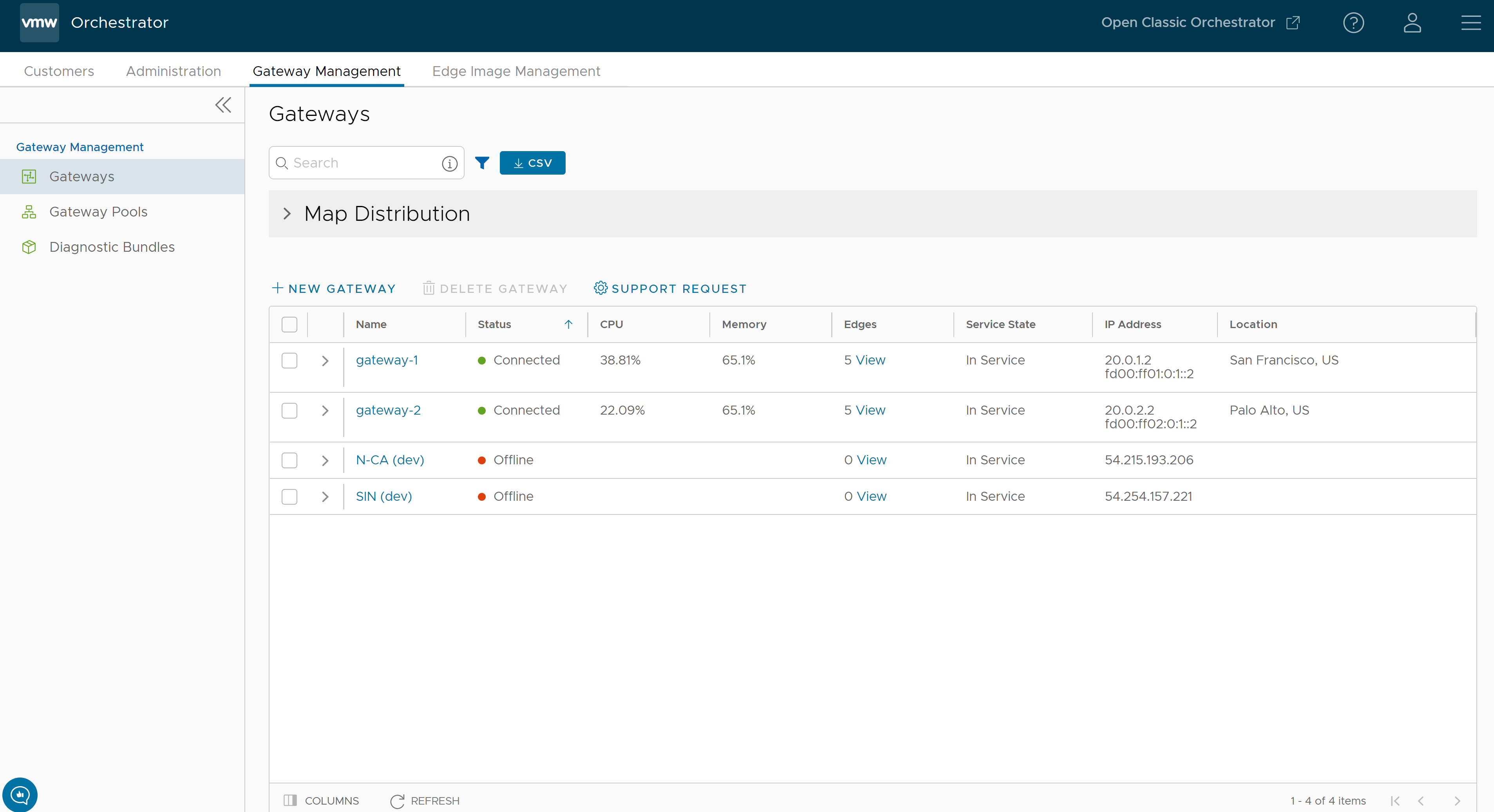
- [マップ ディストリビューション (Map Distribution)] をクリックして、マップ内のゲートウェイの場所を展開して表示します。デフォルトでは、このビューは折りたたまれています。
- 各 SD-WAN Gateway 名の前にある矢印をクリックして詳細を表示することもできます。
このページには、次の詳細が表示されます。
- [名前 (Name)]:SD-WAN Gateway の名前。
- [状態 (Status)]:SD-WAN Gateway の現在の状態。状態は「接続済み (Connected)」、「劣化 (Degraded)」、「未アクティベーション (Never Activated)」、「未使用 (Not in Use)」、「オフライン (Offline)」、「サービス停止中 (Out of Service)」、または「停止 (Quiesced)」のいずれかになります。
- [CPU]:SD-WAN Gateway の CPU 使用率の割合。
- [メモリ (Memory)]:SD-WAN Gateway のメモリ使用率の割合。
- [Edge (Edges)]:SD-WAN Gateway に接続されている SD-WAN Edge の数。
- [サービスの状態 (Service State)]:SD-WAN Gateway のサービス状態。状態は「履歴 (Historical)」、「サービス中 (In Service)」、「サービス停止中 (Out of Service)」、「サービス保留中 (Pending Service)」、または「停止 (Quiesced)」のいずれかになります。
- [IP アドレス (IP Address)]:SD-WAN Gateway の IP アドレス。
- [場所 (Location)]:SD-WAN Gateway の場所。
- [検索 (Search)] フィールドに、特定の詳細を検索するための用語を入力します。[フィルタ (Filter)] アイコンをクリックすると、特定の条件によってビューをフィルタリングできます。
- [CSV] オプションをクリックして、SD-WAN Gateway のレポートを CSV 形式でダウンロードします。
- SD-WAN Gateway へのリンクをクリックすると、選択した SD-WAN Gateway の詳細が表示されます。
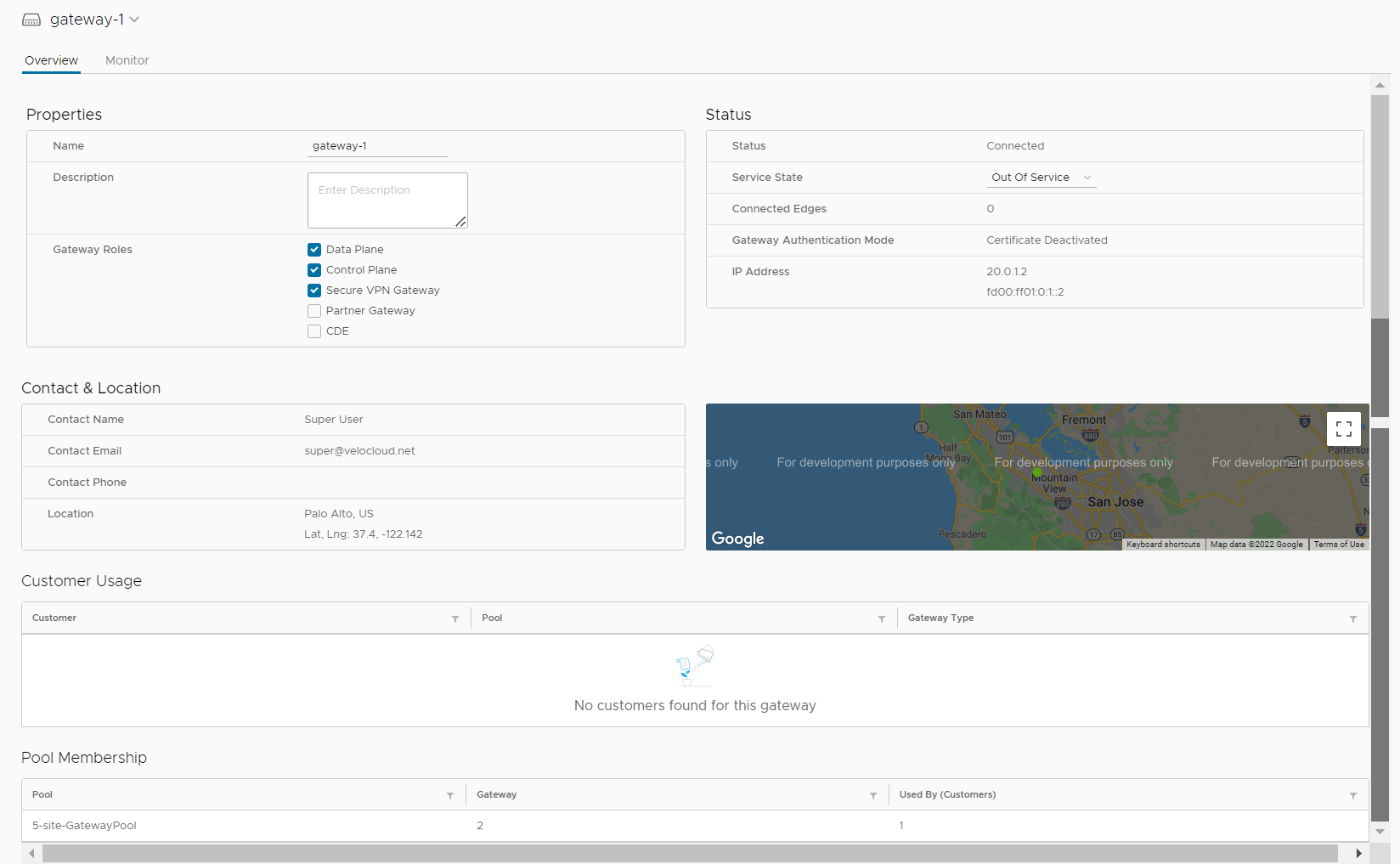
[概要 (Overview)] タブには、選択した SD-WAN Gateway のプロパティ、状態、場所、カスタマー使用量、SD-WAN Gateway プール が表示されます。
- [監視 (Monitor)] タブをクリックすると、選択した SD-WAN Gateway の使用量の詳細が表示されます。
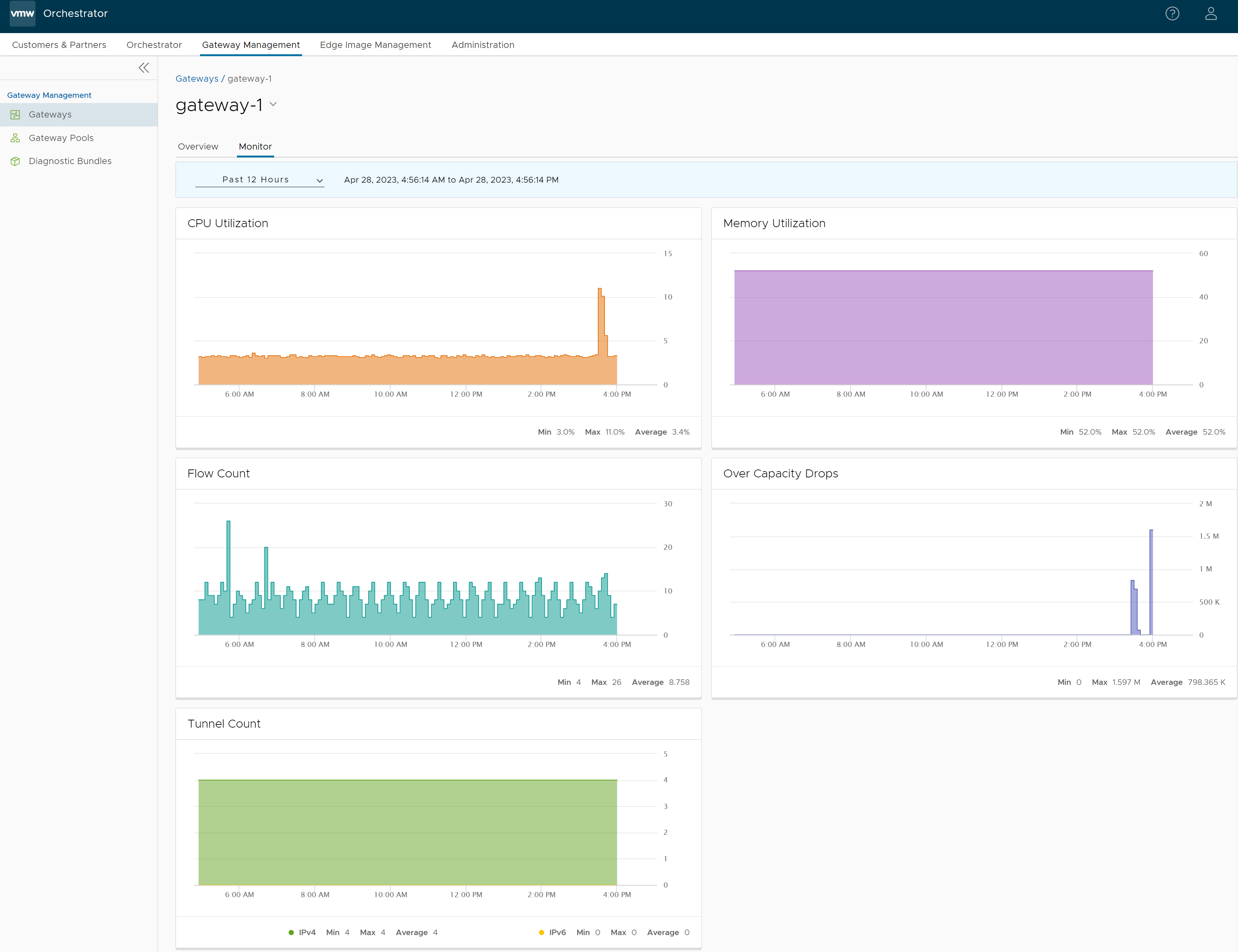
ページの上部から特定の期間を選択して、選択した期間の Gateway の詳細を表示できます。
このページには、選択した期間の次のパラメータの使用量の詳細が、最小値、最大値、平均値とともにグラフで表示されます。
- [CPU 使用率 (CPU Percentage)]:CPU の使用率 (%)。
- [メモリ使用率 (Memory Usage)]:メモリの使用率 (%)。
- [フロー数 (Flow Counts)]:トラフィック フローの数。
- [キャパシティ超過ドロップ数 (Over Capacity Drops)]:前回の同期間隔以降にキャパシティ超過が原因でドロップされたパケットの合計数。ときどきドロップすることが予期されます。これは通常、トラフィックの大きなバーストが原因です。ただし、ドロップ数が一貫して増加する場合は通常、Gateway のキャパシティの問題が発生しています。
- [トンネル数 (Tunnel Count)]:IPv4 アドレスと IPv6 アドレスの両方のトンネル セッションの数。
グラフの上にマウスを置くと、さらに詳細が表示されます。
注: パートナー ユーザーの場合は、パートナー ポータルの上記の手順に従って、Partner Gateway の詳細を表示します。